Zgomotul electronic în imagine este inevitabil în camerele digitale. În cazul motivelor astronomice poate apărea deranjant atunci când devine vizibil sub formă de o structură "granulară" (în partea stângă jos). Fotografiile fără zgomot par a fi mai "netede" (în partea dreaptă sus):
Partea 16: Controlul zgomotului electronic din imagine
"Fantoma" fotografiei digitale este "zgomotul". Subiectul umple numeroasele forumuri de pe internet, unde se discută fără sfârșit despre întrebarea cu privire la care cameră digitală "zgârie" mai mult și care mai puțin.
Pe de o parte, dezbaterile privind zgomotul sunt "plansul pe un nivel înalt", atunci când se analizează rezultatele pe care o cameră digitală modernă le oferă chiar și la valori ISO mari sau foarte mari.
Filmele chimice cu o sensibilitate atât de mare prezintă o structură de granule pronunțată în imaginile lor, care este mult mai evidentă și mai deranjantă decât zgomotul camerelelor digitale.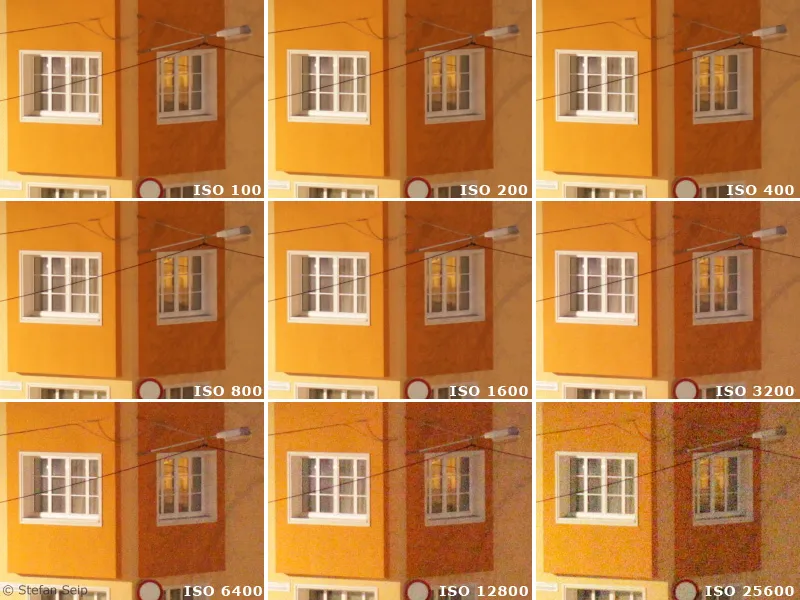
Influența valorii ISO asupra zgomotului. Sunt prezentate mici fragmente dintr-un motiv la scară completă, care au fost capturate cu un Canon EOS 5D Mark II. Acestea arată impresionant ce pot realiza camerele moderne.
Acest exemplu de imagine prezintă mici fragmente din testele cu diferite valori ISO, prezentate la dimensiunea "100%", ceea ce înseamnă că un pixel al camerei este afișat pe un pixel al ecranului dvs. În această scalare, erorile de imagine și, de asemenea, zgomotul sunt cele mai evidente. Totuși, este util să examinați fotografiile în această dimensiune și să căutați activ zgomotul doar atunci când sunt planificate tipăririle la dimensiuni de poster. Pe printuri în formate "obișnuite" până la aproximativ 13x18 centimetri nu se va vedea nimic sau aproape nimic din zgomot. De aceea, nu vă lăsați speriați de "dezbaterile despre zgomot" și țineți întotdeauna cont de scopul utilizării planificate, în loc să percepeți zgomotul vizibil pe monitor ca o problemă gravă.
Pe de altă parte, un zgomot bine vizibil în imaginea finală, adică în imprimare sau într-o imagine proiectată, poate apărea, de asemenea, deranjant. În special în astrofotografie, în care obiecte adesea cu lumină slabă trebuie luate cu timpuri de expunere lungi și posibil valori ISO ridicate, zgomotul din imagine poate deveni o problemă critică. Atunci este bine să știți ce factori influențează zgomotul și ce măsuri pot fi luate pentru a-l controla.
În locul termenului "zgomot", ar trebui de fapt să se vorbească mai bine despre "Raportul semnal-zgomot" (cunoscut și sub numele de "SNR" sau S / N pentru Raport semnal-zgomot). Astfel, se arată în ce raport stă lumina provenită de la subiect (semnalul) față de zgomotul rezultat. Este un număr fără dimensiune, care crește atunci când semnalul devine mai puternic și / sau zgomotul devine mai mic. Dacă semnalul nu este mai puternic decât zgomotul, un subiect nu poate fi reprodus, se "scufundă" în zgomot așa cum s-ar spune.
În primul rând, aș dori să enumăr factorii care influențează raportul semnal-zgomot în fotografia digitală. Această listă trebuie înțeleasă în mod general și în considerare nu ia în considerare întrebările specifice ale astrofotografiei și a fotografiilor de pe cer.
1. Parametri prestabiliți la utilizarea unei anumite camere (astfel, fără posibilitatea de a fi influențați de fotograf):
• Mărimea senzorului
Există o relație între dimensiunea senzorului de captare și comportamentul său de zgomot. Mai exact, este importantă dimensiunea pixelilor individuali. Cu cât pixelii sunt mai mici, cu atât raportul semnal-zgomot este mai nefavorabil. Prin urmare, zgomotul este mai mare în cazul camerelor digitale compacte, deoarece acestea conțin senzori de captare foarte mici. Camerele digitale DSLR se descurcă mai bine, deoarece senzorii lor (și implicit pixelii) sunt mult mai mari.
Fragmente din imaginile de test, făcute cu trei camere diferite la aceeași setare ISO:
Stânga: Leica D-LUX 3, dimensiune senzor 8,6 x 4,8 mm.
Mijloc: Canon EOS 40D, dimensiune senzor 22,2 x 14,8 mm.
Dreapta: Canon EOS 5D, dimensiune senzor 35,8 x 23,9 mm.
Se observă clar că zgomotul scade odată cu creșterea dimensiunii senzorului.
• Comportamentul senzorului de captare folosit
Un atribut specific care depinde de caracteristicile acestui component electronic. Senzorii din modelele de camere actuale se descurcă de multe ori mai bine în această disciplină decât exemplarele mai vechi, datorită progreselor tehnice în dezvoltarea senzorilor.
• Zgomotul de citire
Chiar și electronica de citire, care transformă semnalele senzorului (care sunt analogice, de altfel) în date de imagine digitale, este responsabilă pentru o oarecare cantitate suplimentară de zgomot în imagine.
• Suprimarea zgomotului inactivabilă prin firmware-ul camerei
Anumite camere sau producători de camere folosesc un software care ar trebui să îmbunătățească comportamentul de zgomot și care nu poate fi dezactivat complet. Pentru astrofotografie, acest lucru este mai degrabă un dezavantaj, deoarece stelele reduse la dimensiuni minusculi sunt interpretate greșit ca zgomot și apoi sunt "eliminate".
2. Variabile influențe (influențate de fotograf)
• Timpul de expunere
Odată cu prelungirea timpului de expunere, crește și procentul absolut de zgomot al unei fotografii digitale. Cauza principală pentru acest lucru este "zgomotul de curent întunecat" (consultați și numărul 15 al seriei de tutoriale "Astro și fotografie de cer").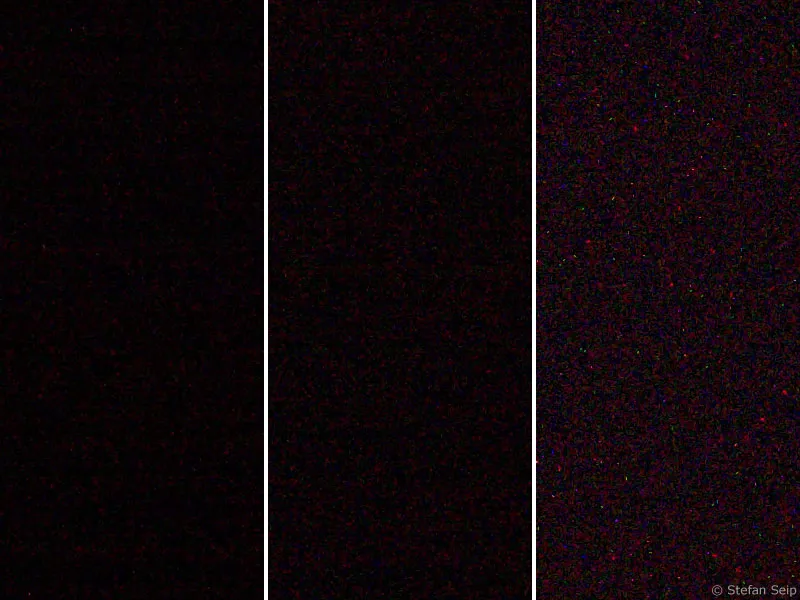
Fragmente din imaginile de test făcute cu un Canon EOS 450D la ISO 1600. Stânga: o secundă de timp de expunere. Mijloc: 30 de secunde. Dreapta: 300 de secunde. Cu cât timpul de expunere este mai lung, cu atât zgomotul este mai vizibil.
• Valoarea ISO
Valori ISO mai mari duc la mai mult zgomot în imagine decât valorile mici. Motivul pentru aceasta este că pe un senzor de imagine nu se pot seta de fapt "sensibilități" diferite, ci la valorile ISO ridicate semnalul primit este pur și simplu amplificat corespunzător. La această amplificare a semnalului apare zgomotul observat.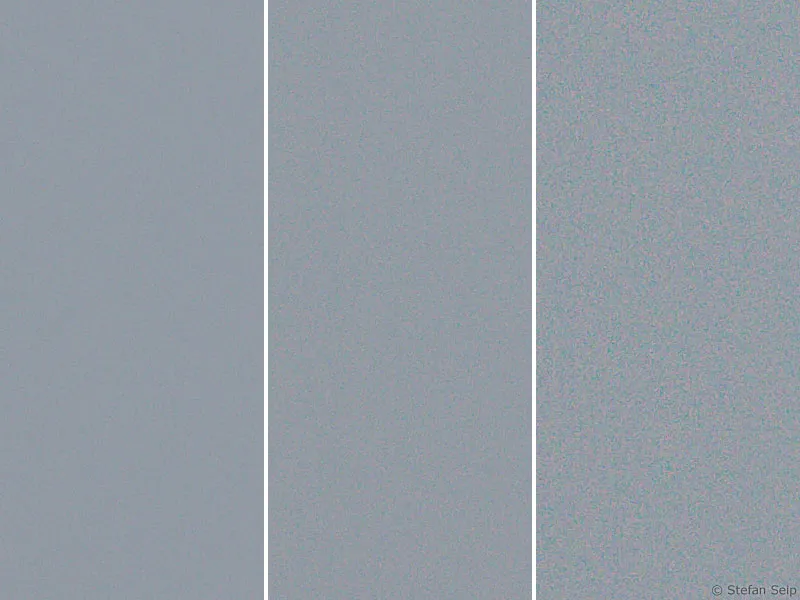
Fotograme detaliate la diferite valori ISO, obținute cu un Canon EOS 450D. Stânga: ISO 100. Mijloc: ISO 400. Dreapta: ISO 1600. Valori ISO mari duc la creșterea zgomotului.
• Temperatura
Zgomotul de curent întunecat al unui senzor depinde de temperatura sa. Temperaturile ridicate duc la un zgomot de imagine mai puternic. Această relație poate fi observată bine atunci când se compară o expunere prelungită la temperaturi exterioare foarte scăzute (iarna) cu una făcută în temperaturi exterioare ridicate (vară). În ciuda setărilor identice, "fotografia de iarnă" se află la un nivel de zgomot mai scăzut.
Fotografierea fără zgomot
Vom fi concentrați pe parametrii care pot fi influențați în timpul fotografierii, adică timpul de expunere, valoarea ISO și temperatura.
Temperatura senzorului de captură nu este cu adevărat controlabilă, dacă camera folosită nu permite răcirea senzorului. Doar camerele speciale CCD astrovin dispon de răcire a senzorului pentru reducerea zgomotului. O scădere a temperaturii senzorului cu aproximativ șase până la șapte grade duce la o reducere a zgomotului la jumătate. Camerele CCD pentru amatori permit reducerea temperaturii senzorului cu până la 30 sau 40 de grade față de temperatura exterioară, prin utilizarea elementelor de răcire termoelectrice (elemente Peltier, uneori susținute de răcire cu apă)! Astfel, o scădere a temperaturii cu aproximativ 40 de grade înseamnă că nivelul inițial de zgomot este redus la o șaizeci și patru de parte (2 la puterea 6).
În cazul unei camere digitale obișnuite, senzorul nu poate fi răcit, deci va ajunge mai devreme sau mai târziu la valoarea temperaturii exterioare. Cu toate acestea, fotografu poate lua anumite măsuri: Senzorul se încălzește semnificativ în timpul unei expuneri lungi (au fost măsurate până la aproximativ zece grade). Dacă urmează imediat o altă expunere lungă, temperatura nu se va mai ridica la încă zece grade, ci va rămâne la acest nivel ridicat. Dacă doriți să minimizați zgomotul termic, dar nu aveți posibilitatea să răciți senzorul, ar trebui să includeți scurte pauze între fiecare expunere lungă, în timpul cărora senzorul se poate răci din nou la temperatura exterioară. Apoi, expunerea următoare va începe cel puțin cu un senzor relativ "răcit", care se va încălzi desigur din nou în timpul expunerii.
Un alt aspect foarte important în practică este influența timpului de expunere și a valorii ISO. Pentru setarea valorii ISO, există o regulă simplă:
Cât mai mare pe cât este necesar și cât mai mic pe cât este posibil.
Aceasta înseamnă că ar trebui să se acorde prioritate valorilor ISO mai mici, atât timp cât acest lucru este posibil. În unele situații, o valoare ISO mică nu poate fi realizabilă, de exemplu, atunci când o cameră fixă trebuie să captureze un peisaj împreună cu cerul instelat (consultați Numărul 1 din seria de tutoriale „Fotografie astro și de cer“). Dacă valoarea ISO este prea mică, trebuie să se expună mai mult și stelele nu vor fi reprezentate ca puncte, ci ca linii. Atunci utilizarea unei valori ISO mai mari este practic o necesitate impusă. Chiar și în cazul fotografiilor realizate cu o cameră ghidată (consultați Numărul 10 din seria de tutoriale „Fotografie astro și de cer“), timpul de expunere nu poate fi întotdeauna extins în favoarea unei valori ISO mici.
Pe de o parte, în fiecare caz nu este disponibil timp suficient de observare pentru un obiect, pe de altă parte, cel mai mare timp de expunere posibil este adesea limitat de tehnica de ghidaj folosită. De exemplu, dacă aliniarea monturii (consultați Numărul 9 din seria de tutoriale „Fotografie astro și de cer“) nu este realizată ideal, precizia ghidajului este o problemă sau controlul ghidajului (consultați Numărul 12 din seria de tutoriale „Fotografie astro și de cer“) creează probleme, este preferabilă folosirea unei valori ISO mai mari. Zgomotul de imagine achiziționat astfel este considerat un rău mai mic decât stelele reprezentate sub forma de linii.
Și pentru alegerea timpului de expunere "optim" există o recomandare clară:
Cât mai lung posibil, fără a ajunge la suprasaturarea zonelor luminoase ale subiectului.
Pixelii complet saturați ating valoarea "alb" și nu mai conțin informații, adică chiar și prin prelucrarea imaginii ulterioare nu se pot reconstrui structuri de subiect în acele zone. Dacă doar centrul stelelor mai luminoase este afectat, acest lucru ar putea fi încă acceptabil. Dar dacă centrele mai luminoase ale nebuloaselor sau galaxiilor sunt "aruncate", rezultatele sunt nesatisfăcătoare.
Cel mai lung timp de expunere posibil este cel mai bine determinat prin evaluarea histogramului unei fotografii. În timp ce forma "muntelui de date" al histogrammei depinde de natura subiectului, poziția orizontală este modificabilă prin schimbarea timpului de expunere. Expunerile mai lungi vor muta muntele de date spre dreapta, cele mai scurte spre stânga.
Timpul maxim de expunere rezonabil este atins atunci când muntele de date al histogrammei este poziționat mult la dreapta, fără a atinge însă marginea dreaptă. Mai multe informații despre histogramă și controlul acesteia pe aparatul foto pot fi găsite și în Partea 5 din seria de tutoriale „Fotografie astro și de cer“.
O fotografie astro corect expusă a Nebuloasei Nord-Americane. Histograma afișată arată că "muntele de date" este deplasat spre dreapta și foarte departe de marginea stângă a histogramei. În același timp, doar câteva pixeli ale unor stele mai luminoase au trecut la saturație completă, vizibile la mica vârf în dreapta: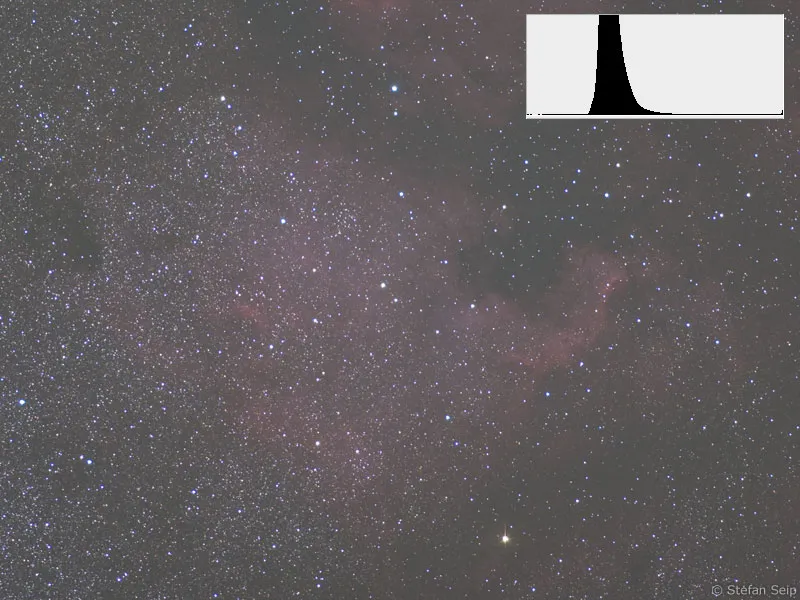
Prin croirea histogramei și ajustarea curbelor de gradare din fotografia de mai sus se poate obține un rezultat atrăgător și foarte redus zgomotul.
Imagine supraluminată a galaxiei Andromeda. Histograma se înalță în partea dreaptă (săgeata roșie), ceea ce indică faptul că părți mai mari ale imaginii sunt complet saturațe și au adoptat valoarea culorii „alb“.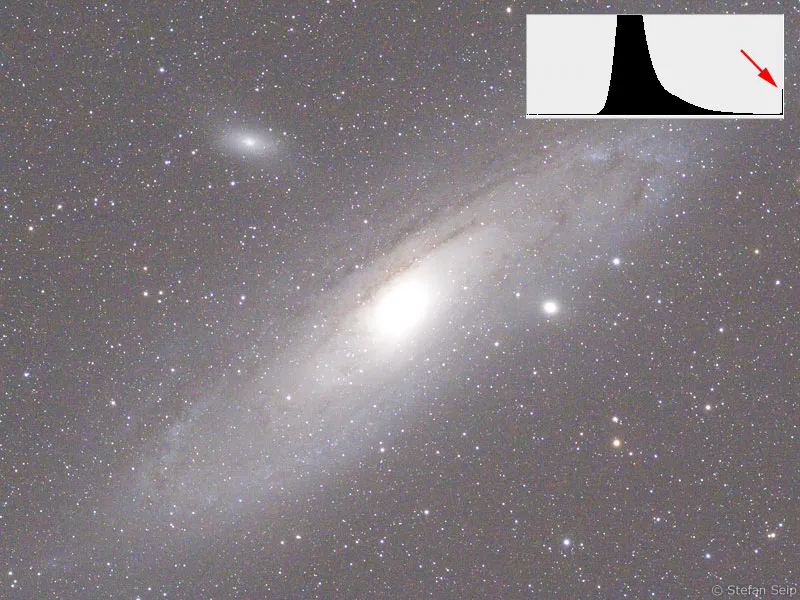
Deși prin ajustarea histogramului din imaginea următoare se poate obține un rezultat mai bun, structurile din centrul galaxiei sunt pierdute din cauza supraexpunerii și nu pot fi reconstruite.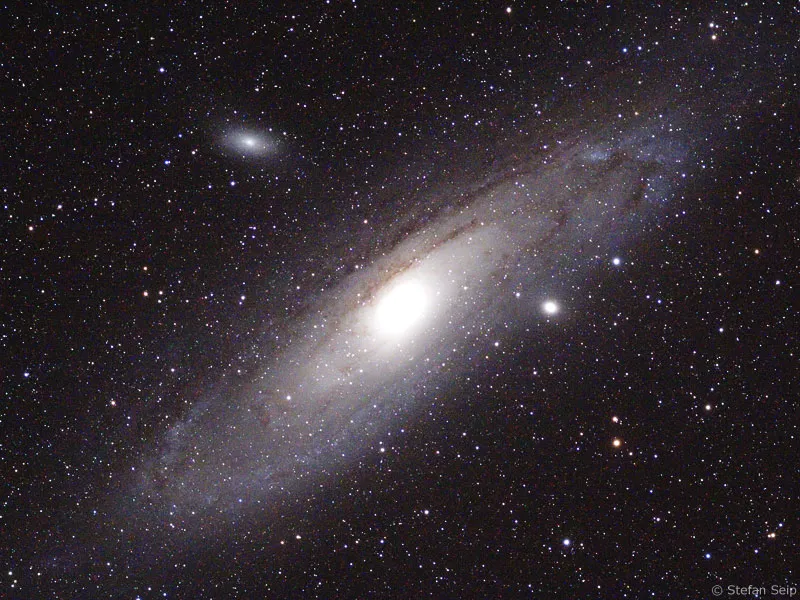
Rămâne întrebarea referitoare la timpul de expunere cel mai scurt care este rațional. Răspunsul nu este ușor de dat. Pe de o parte, acesta trebuie să fie suficient de lung pentru a lăsa un obiect să lase un semnal recunoscut pe senzor. Acest lucru ar fi în principiu suficient pentru a-l detecta. Cu toate acestea, dacă trebuie să rezulte o fotografie impresionantă, cerințele trebuie să fie mai mari. Atunci avem nevoie de un raport semnal-zgomot bun, deoarece semnalul de la obiectul ceresc ar trebui să se distingă cât mai clar posibil de zgomotul de fundal, astfel încât o imagine "frumoasă", redusă la zgomot, să poată să apară. Raportul semnal-zgomot se îmbunătățește la rândul său odată cu prelungirea timpului de expunere. Prin urmare, vârful de date al histogramei se deplasează spre dreapta și se distanțează astfel de zgomot, care apare în zonele de ton întunecate, adică în partea ext ``` `` `
Rezultatul din imaginea de mai sus după o intensă editare a histogramei și a curbei de gradient. Deși semnalul nebuloasei este prezent în imagine, în comparație cu expunerea corectă (vezi mai sus), zgomotul devine vizibil mai puternic.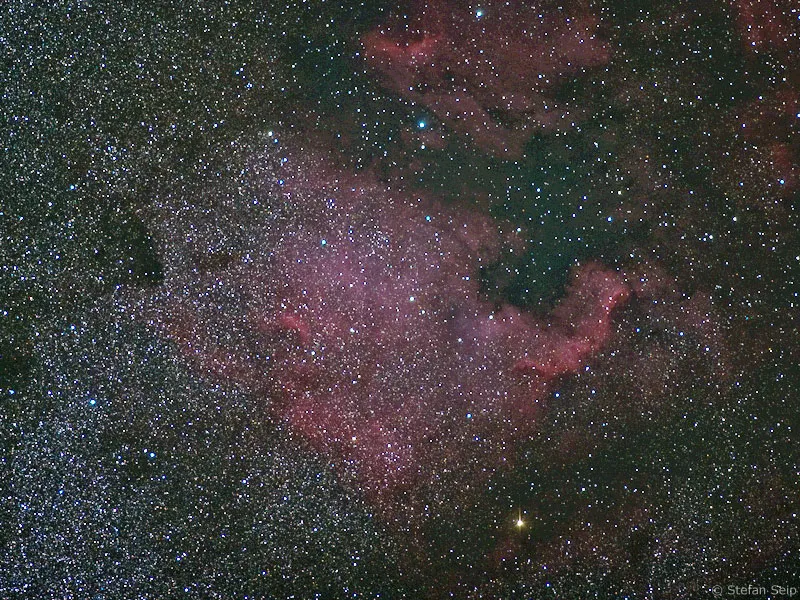
` `` `` `
Dacă subiectul fotografiat este un obiect cu lumină slabă, se poate întâmpla ca acest obiectiv să nu fie realizabil, deoarece timpul de expunere ar trebui să fie extins atât de mult încât problemele de monitorizare să distrugă rezultatul. În aceste cazuri, ar trebui să se acorde prioritate unei imagini mai zgomotoase, dar clare, în detrimentul uneia mai lungi cu stele ușor îmbinate.
Observați prin aceste exemple că în practica fotografică nu este întotdeauna ușor să găsești un timp de expunere optim și, implicit, un compromis bun între influențele care acționează contradictoriu unele asupra celorlalte.
` `` `` `
Metode interne ale camerei pentru reducerea zgomotului
` `` `` `
Cele mai multe camere digitale pun la dispoziție în meniul lor o sau chiar mai multe setări pentru suprimarea zgomotului din imagine. Nu întotdeauna este indicat să folosiți aceste funcții, așa cum arată cele două exemple următoare. Deoarece succesul acestor setări poate varia în funcție de modelele de camere diferite, ar trebui să clarificați prin fotograf ```
Reducerea ulterioară a zgomotului
Multe programe de prelucrare a imaginilor sunt capabile să lupte împotriva zgomotului în imagine cu filtrele corespunzătoare. Unele programe sunt dedicate în mare parte acestui scop, cum ar fi „Neat Image” (http://www.neatimage.com) sau „Noise Ninja” (http://www.picturecode.com). Dar chiar și programul larg răspândit Adobe Photoshop oferă un filtru care poate reduce zgomotul. Se pot obține rezultate bune chiar și cu acesta, deși programele specializate menționate de obicei funcționează puțin mai eficient.
Când fișierul RAW al unei camere digitale DSLR este deschis în Photoshop, apare inițial modulul Adobe Camera RAW. Încă de acolo se pot lua măsuri pentru a suprima zgomotul de luminozitate (luminanță) și zgomotul de culoare (săgeți roșii).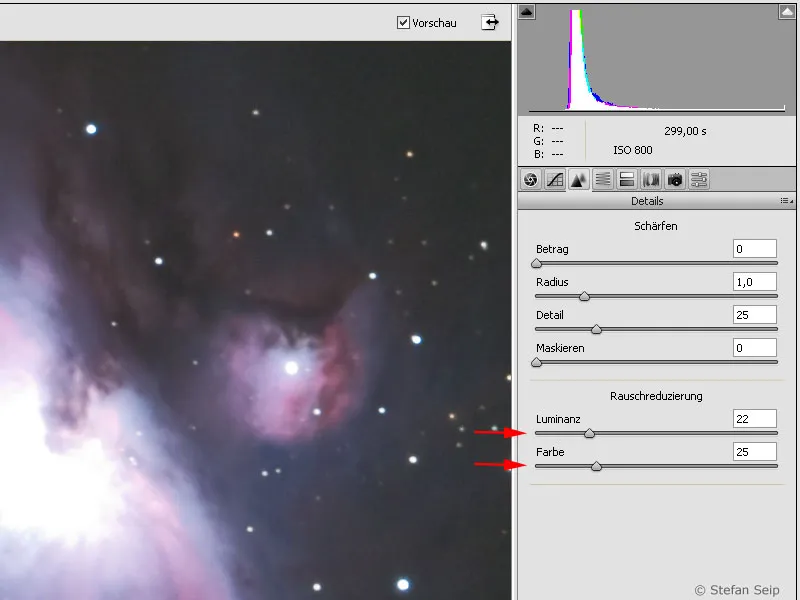
Caseta de dialog Photoshop după apelarea comenzii Filtru>Reductor de zgomot>Redu zgomotul… În funcție de calitatea imaginii, parametrii trebuie configurați cu atenție pentru a obține un rezultat optim.
Este important să folosiți aceste instrumente cu grijă, deoarece o reducere prea mare a zgomotului poate duce la rezultate inestetice, „foarte netede”. Un pic de zgomot vizibil este o alegere mai bună decât o imagine „netedă”.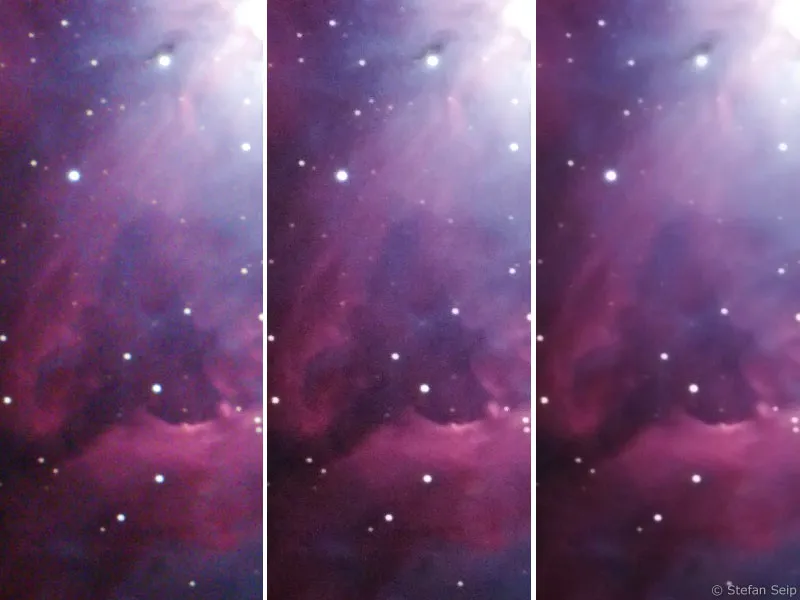
Comparație între o imagine brută needitată (stânga) și o imagine moderat reducere de zgomot prin comanda Filtru>Reductor de zgomot>Redu zgomotul… din Photoshop (partea de mijloc). Secțiunea din dreapta arată ce se întâmplă atunci când se depășește scopul: Imaginea pare „netedă” și „luată la căldură”, inclusiv structuri mai mici ale subiectului dispar.
Adesea este util să se aplice aceste filtre doar în anumite zone selectate ale unei imagini unde zgomotul este mai enervant.
Reductor de zgomot prin medierea mai multor imagini
Pentru motive statice, printre care se numără majoritatea motivelor fotografice astronomice, există o metodă extrem de eficientă pentru îmbunătățirea raportului semnal-zgomot - adică pentru reducerea zgomotului. Este vorba despre suprapunerea mai multor imagini individuale. De fapt, nivelul de zgomot scade atunci când mai multe imagini sunt aliniate perfect și apoi sunt „mijlocite”. Asta înseamnă că se determină media aritmetică a valorilor de luminozitate pentru fiecare pixel al imaginii. Este de la sine înțeles că imaginile care urmează a fi mediate trebuie să fie diferite fotografii ale aceluiași subiect.
Suprapunerea și medierea este o metodă obișnuită în astrofotografie și este cunoscută și ca Stacking. „Stack” este un termen englez și înseamnă „stivă”. În plus față de reducerea zgomotului, aplicarea acestei metode aduce și alte avantaje:
- Mai multe fotografii individuale expuse rapid reduc riscul ca o imagine să fie afectată de o eroare sau o perturbare. Dacă de exemplu un avion trece prin cadru și lasă o dâră de lumină sau dacă atingeți din greșeală piciorul unui trepied și provocați astfel o mișcare bruscă, doar o singură fotografie din serie va fi afectată. În caz contrar, întreaga expoziție pe termen lung ar fi afectată sau chiar distrusă.
- Perioadele de expunere extrem de lungi prezintă riscul ca nivelele de zgomot să crească excesiv și ca tot mai multe părți ale imaginii să intre în suprasaturare, adică să fie supraexpuse.
- Crearea imaginilor întunecate separate (consultați numărul 15 din seria de tutoriale „Astro- și fotografie cerească”) este mai rapidă dacă timpul de expunere este mai scurt.
Raportul semnal-zgomot al fotografiilor stocate se îmbunătățește cu funcția rădăcinii pătrate. Medierea a patru fotografii individuale reduce zgomotul la jumătate, la nouă imagini rămâne doar o treime din zgomot, la 16 imagini rămâne un sfert etc.
Urmărind ideea de a mediat mai multe fotografii individuale, apare întrebarea cum se poate face asta. Pentru asta, aș dori să prezint două metode diferite. Prima se realizează cu ajutorul software-ului Adobe Photoshop și este potrivită în special pentru medierea unui număr relativ mic de fotografii individuale care pot fi ușor deplasate unele față de altele, dar nu ar trebui să fie rotite. Rotirea câmpului de imagini poate apărea atunci când orientarea monturii nu a fost realizată optim. Alternativa este software-ul „DeepSkyStacker”, care este disponibil gratuit pe internet și este destinat să gestioneze fără probleme fotografii individuale care prezintă o rotire a câmpului de imagine.
Adobe Photoshop
Pentru a urma procedura descrisă pe propriul computer, descărcați fișierul de lucru „NGC1977.zip”, dezarhivați cele patru fotografii „NGC1977_1.jpg” până la „NGC1977_4.jpg” conținute în acest fișier arhivă și salvați-le într-un folder al hard disk-ului dumneavoastră. Apoi, în Photoshop, selectați comanda Fișier>Scripturi>Încărcați fișiere în lot… și selectați aceste patru fișiere în dialogul care apare după ce dați clic pe butonul Răsfoiește…: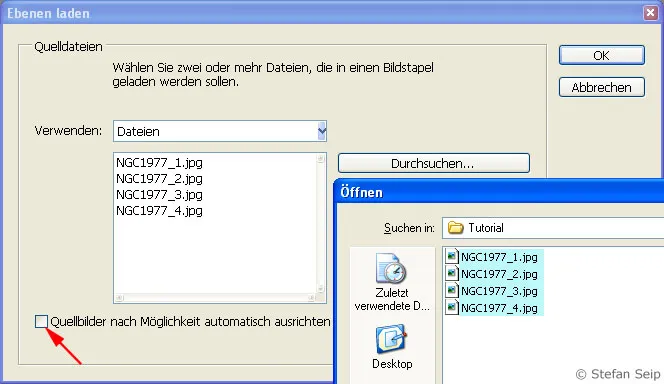
Software-ul Photoshop: Dialogul după „Fișier>Scripturi>Încărcați fișiere în lot…”. Astfel, toate cele patru imagini pot fi deschise ca straturi într-un fișier.
După confirmarea cu OK, Photoshop va crea un nou fișier în care cele patru fotografii sunt suprapuse în straturi. Pentru a lucra cu straturi, afișați dacă este nevoie panoul Straturi apăsând tasta „F7”.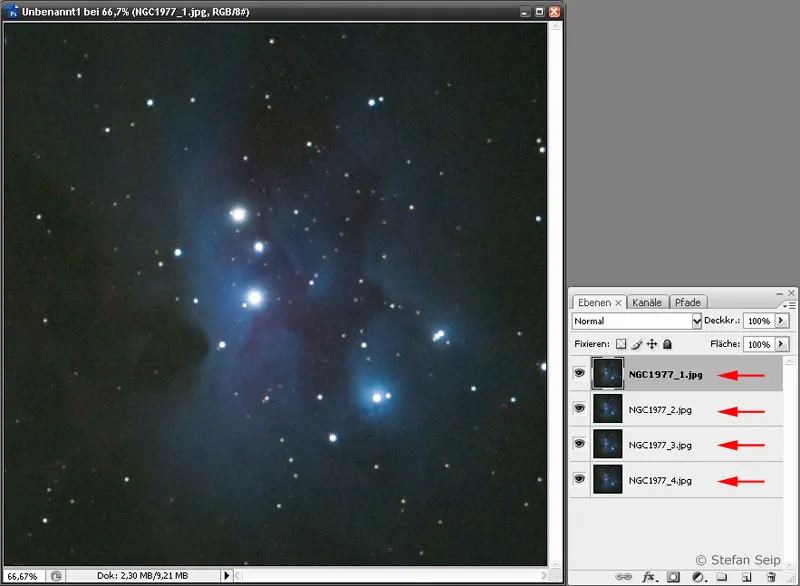
Software-ul Photoshop: Panoul Straturi arată cele patru straturi diferite (săgețile roșii).
Înainte ca straturile să fie „calculat” pentru a obține un rezultat final, trebuie asigurat faptul că motivul este perfect acoperit în toate cele patru straturi. Începem prin alinia, în primul rând, cel de-al doilea strat de jos („NGC1977_3.jpg”) cu stratul de jos („NGC1977_4.jpg”). Pentru aceasta, faceți clic pe simbolurile ochiului de lângă cele două straturi superioare pentru a le ascunde și apoi faceți clic pe denumirea stratului „NGC1977_3.jpg” pentru a-l activa: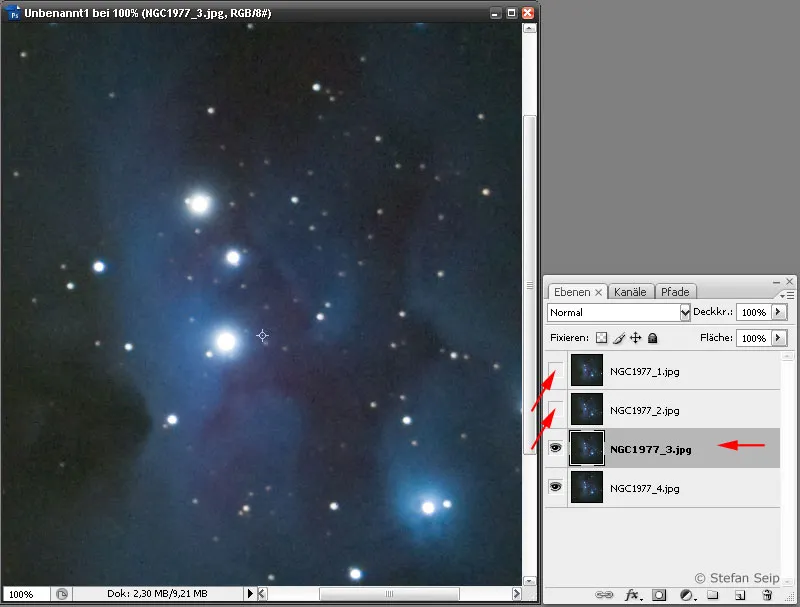
Software-ul Photoshop: Cele două straturi superioare au fost ascunse, ceea ce este vizibil prin lipsa simbolului de ochi lângă straturi (săgeți înclinate). Al doilea strat de jos este activat pentru editare, ceea ce este indicat printr-o fundal gri închis (săgeată orizontală).
Pentru acest strat, modul de amestecare este schimbat acum de la Normal la Diferență.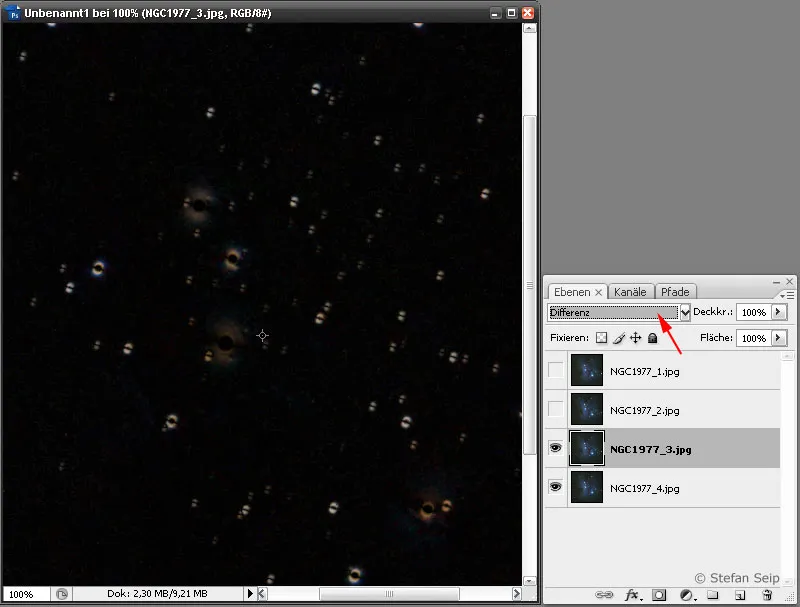
Software-ul Photoshop: Modul de amestecare al celui de-al doilea strat este schimbat la „Diferență” pentru a vedea dacă este perfect acoperit cu primul strat. Dacă cele două ar fi complet acoperite, fereastra imaginii ar fi neagră. Totuși, stelele din imagine arată că acest lucru trebuie încă realizat.
Într-o situație ideală, dacă cele două fotografii ar fi complet identice și acoperite perfect, imaginea ar deveni acum neagră. Însă, de obicei, stelele sunt ușor deplasate unul față de celălalt, indicând astfel că cele două straturi nu sunt acoperite. În următorul pas, vom asigura acoperirea perfectă. În primul rând, asigurați-vă că vizualizarea imaginii este la dimensiunea completă, adică nivelul de zoom este la „100%”. Comanda Vizualizare>Pixeli reali va asigura această stare. Acum apăsați o dată tasta Esc pentru a termina selectarea modului de amestecare și selectați Instrumentul de deplasare (Tastele V).
Cu cele patru taste săgeți de pe tastatură („Tastele săgeți”) deplasați stratul până când imaginea diferenței devine cât mai întunecată posibil.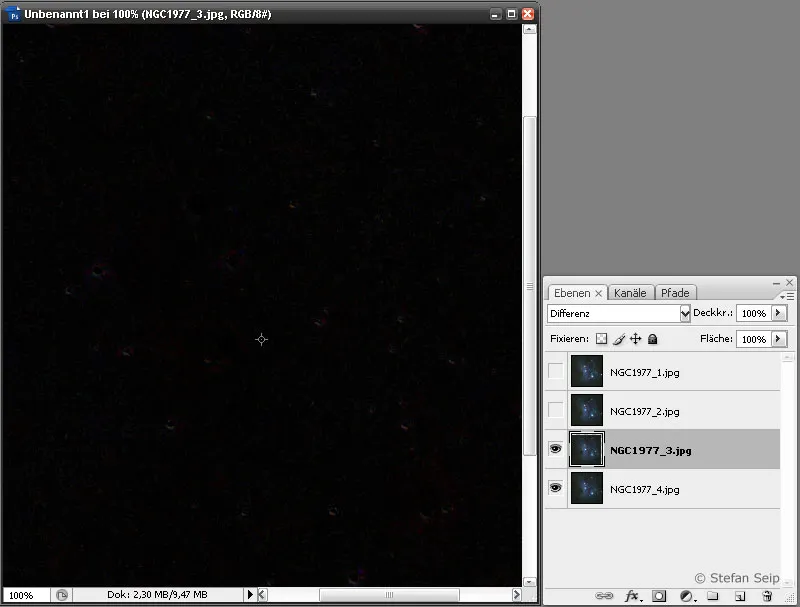
Software-ul Photoshop: După ce al doilea strat a fost deplasat pixel cu pixel, o fereastră aproape neagră arată că „diferența” dintre cele două straturi este aproape nulă. Acest lucru înseamnă că starea de acoperire perfectă a fost acum realizată.
După ce ați identificat punctul optim, reveniți modul de amestecare de la Diferență la Normal și apoi schimbați Opacitatea la 50%: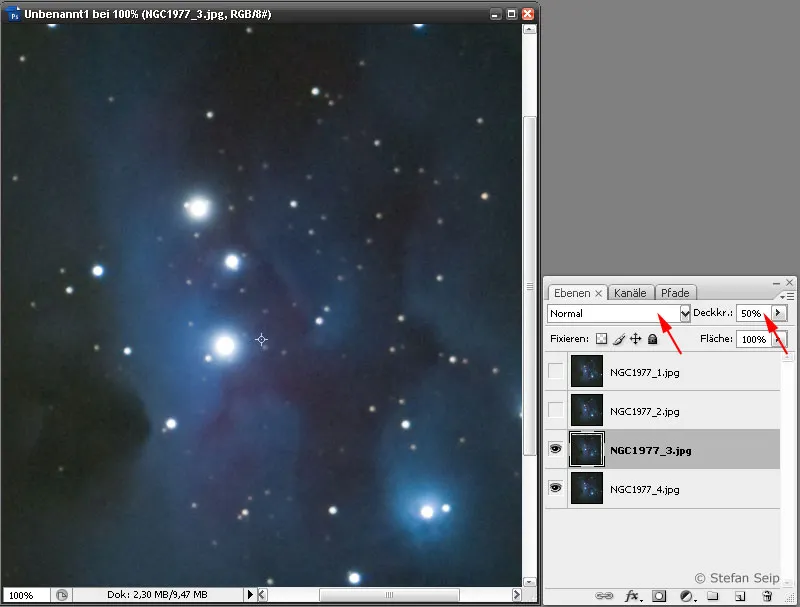
Software-ul Photoshop: Modulul de amestecare al celui de-al doilea strat este revenit la „Normal” și opacitatea este redusă la „50%” (săgeți roșii). Astfel, stratul de jos „strălucește” într-un fel prin cel de-al doilea, realizând o mediere a valorilor.
Procedați acum în același mod cu al treilea strat („NGC1977_2.jpg”), însă după deplasare, schimbați Opacitatea la 33%.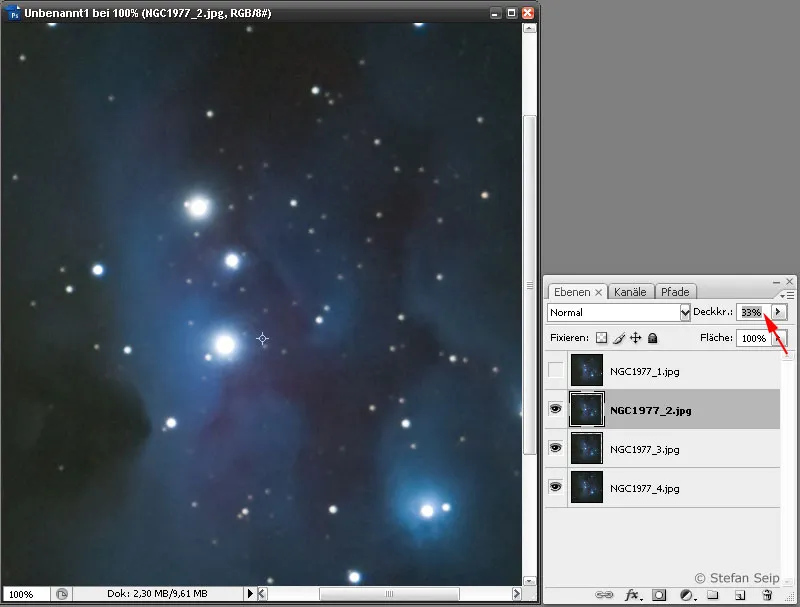
Software-ul Photoshop: Opacitatea celui de-al treilea strat este setată la 33% după aliniere.
De asemenea, primul strat trebuie acoperit perfect mai întâi, urmat de setarea Opacității la 25%.
Software-ul Photoshop: Al patrulea strat primește doar o opacitate de 25%.
Rezultatul este un zgomot de imagine redus semnificativ față de o singură imagine.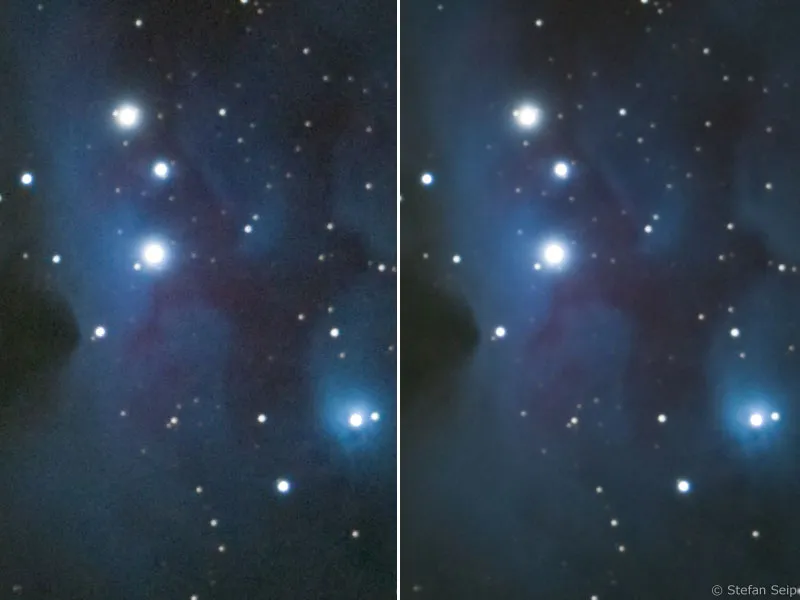
În stânga, o imagine singulară, în dreapta media a patru capturi individuale. Este clar vizibil că zgomotul a putut fi redus prin „suprapunere”. Imaginea arată „Nebulosul Om alergând” din constelația Orion cu denumirea în catalog „NGC 1977”.
Prin comanda Strat>Redu în strat de fundal puteți uni straturile pentru a salva imaginea ulterior.
Opacitatea de reglat este în cazul utilizării mai multor straturi astfel:
| Strat (numărat de jos) | Opacitate de reglat |
| 1 | 100% |
| 2 | 50% |
| 3 | 33% |
| 4 | 25% |
| 5 | 20% |
| 6 | 17% |
| n | 1/n% |
Dacă există mai mult de șase capturi individuale, se recomandă să le împărțiți inițial în mai multe loturi și să le procesați așa cum este descris. Fiecare lot ar trebui să conțină același număr de imagini individuale. Rezultatele obținute vor fi apoi mediate și integrate în același mod.
DeepSkyStacker
Programul „DeepSkyStacker” este o aplicație care permite alinierea precisă și medierea mai multor capturi individuale ale aceluiași motiv în mod confortabil. Poate fi descărcat gratuit (freeware) de pe site-ul web http://deepskystacker.free.fr/german/index.html. Software-ul poate procesa ușor și imagini care sunt ușor rotite din cauza unei monturi neoptimale.
Odată ce programul este pornit, va apărea următorul ecran: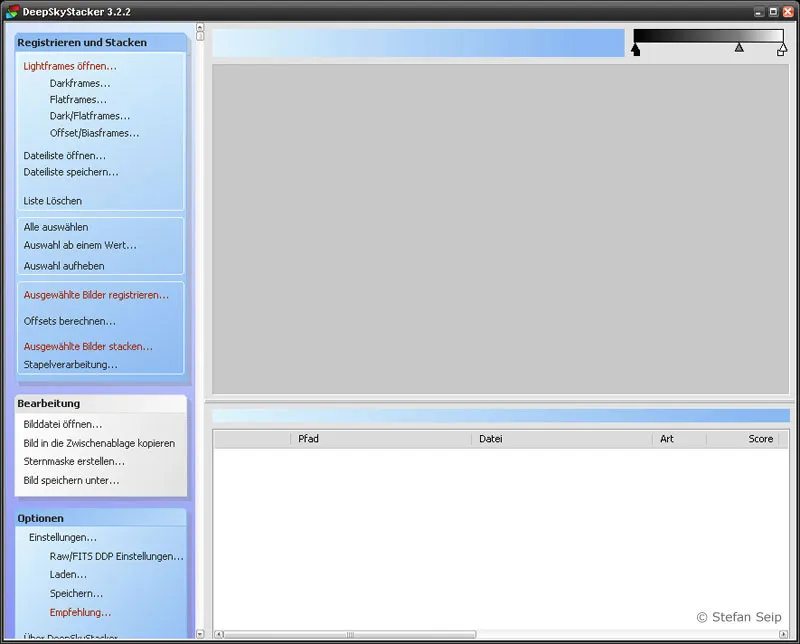
Software-ul DeepSkyStacker: Ecranul după pornirea programului.
Mai întâi faceți clic pe comanda din partea de sus a barei de meniu din stânga Deschideţi Lightframes..., pentru a selecta cele patru fișiere de exercițiu. Pentru aceasta, în câmpul Tip fișier, setați intrarea Fișiere JPEG sau DNG.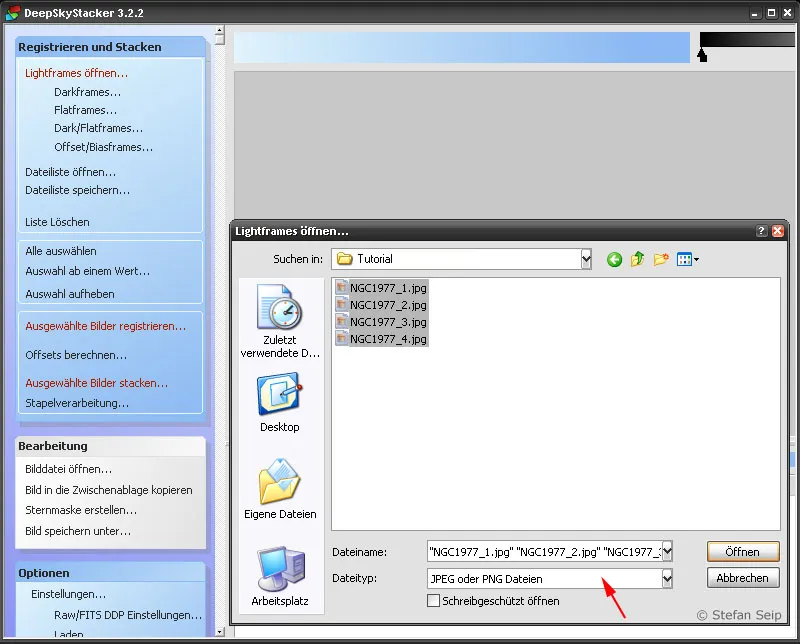
Software-ul DeepSkyStacker: Selectarea celor patru fișiere de exercițiu după selectarea comenzii "Deschideți Lightframes..."
După clic pe Deschideți, DeepSkyStacker va afișa fișierele individuale într-o listă.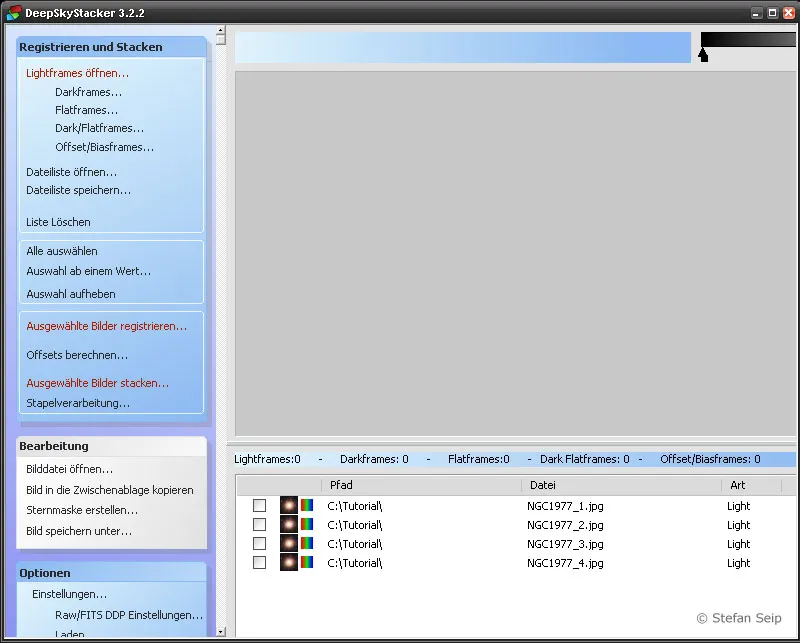
Software-ul DeepSkyStacker: În partea dreaptă jos va fi afișată o listă cu fișierele de procesat.
Apoi faceți clic în bara de meniu din stânga pe comanda Selectare toate, pentru a selecta toate fișierele pentru prelucrare ulterioară.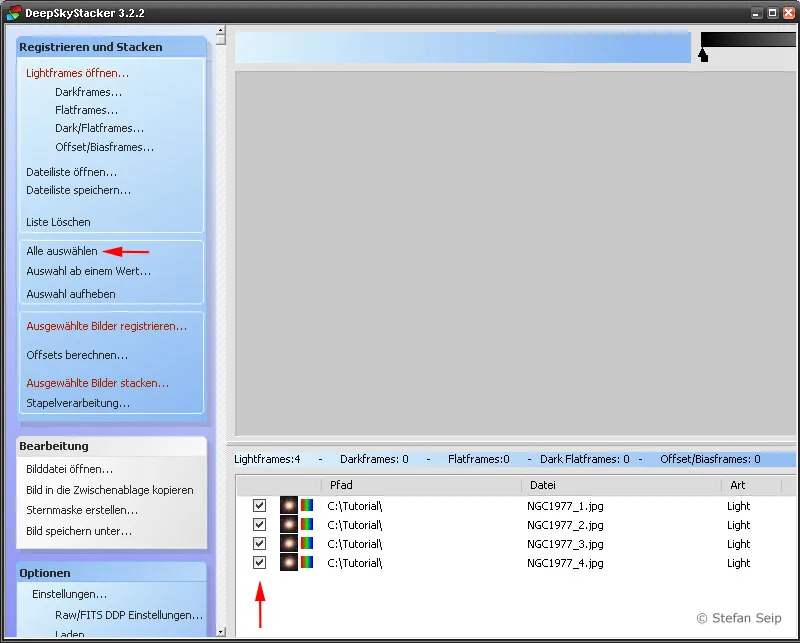
Software-ul DeepSkyStacker: Fișierele trebuie încă să fie "selectate". În meniu există comanda Selectare toate (săgeată roșie sus). Reușita se va vedea prin bifarea casetelor din stânga fișierelor (săgeată roșie jos).
Procesul de prelucrare va fi inițiat acum cu comanda Stack toate imaginile selectate....
Software-ul DeepSkyStacker: Fereastra de dialog pentru începerea procedurii de "stacking" după apelarea comenzii "Stack toate imaginile selectate..." (săgeată); o rezumatizare a pașilor planificați va apărea.
Înainte de a începe, verificați și setările pe care le puteți accesa cu butonul Parametri de stackare.... Va apărea o fereastră de dialog cu șase file, pe care doresc să le redau în continuare, explicând doar setările importante: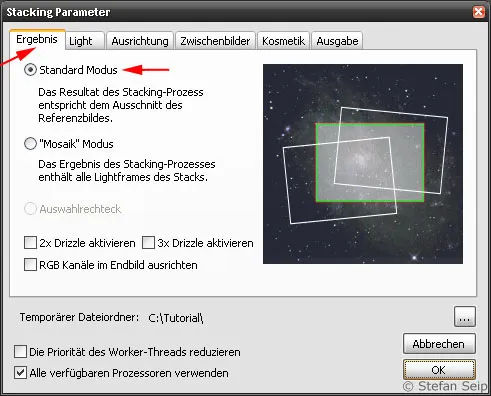
Parametrii de stackare ai software-ului DeepSkyStacker, fila Rezultat. Aici se va alege "Modulul standard".
Parametrii de stackare ai software-ului DeepSkyStacker, fila Light. Aici vom opta pentru un simplu Calcul al mediei.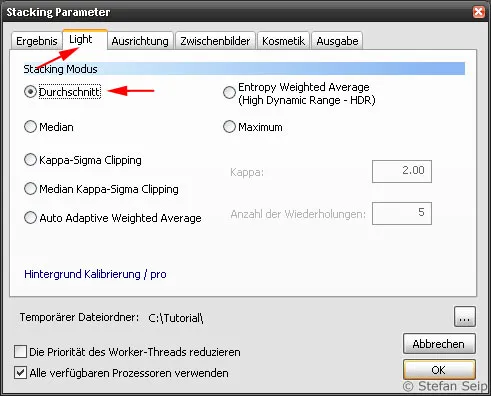
Parametrii de stackare ai software-ului DeepSkyStacker, fila Ajustare. Metoda Automată asigură o suprapunere precisă a imaginilor individuale, cu stelele ca puncte de referință alese.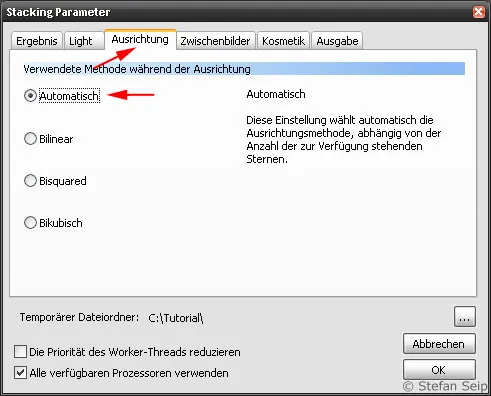
Parametrii de stackare ai software-ului DeepSkyStacker, fila Intermediare. Cele două căsuțe de deasupra pot fi deselectate pentru a economisi spațiu pe discul dur.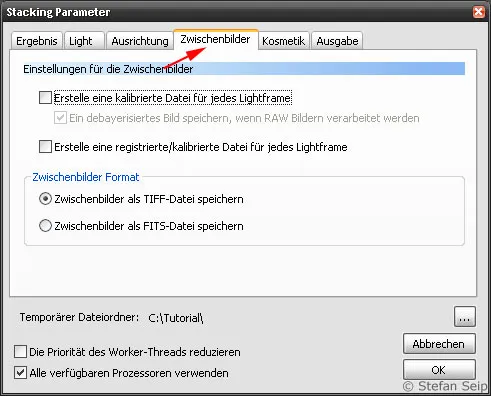
Parametrii de stackare ai software-ului DeepSkyStacker, fila Cosmetică. Pentru exercițiul din cadrul acestui tutorial, am dezactivat detectarea și eliminarea pixelilor defectuoși. Cu toate acestea, această funcție este foarte utilă, așa că fac uz de ea în multe cazuri.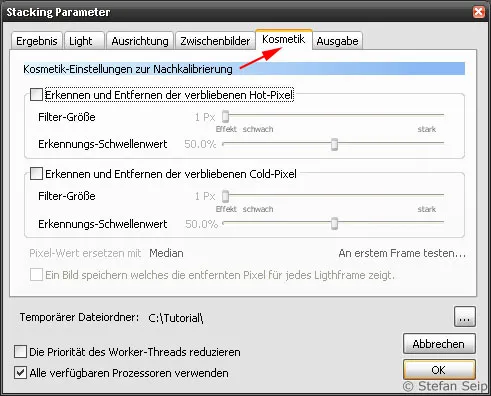
Parametrii de stackare ai software-ului DeepSkyStacker, fila Ieșire. Aici pot fi făcute specificații referitoare la ce se va întâmpla cu rezultatul calculelor. Am ales să creez un fișier de rezultat numit "Autosave.tif" (săgeată).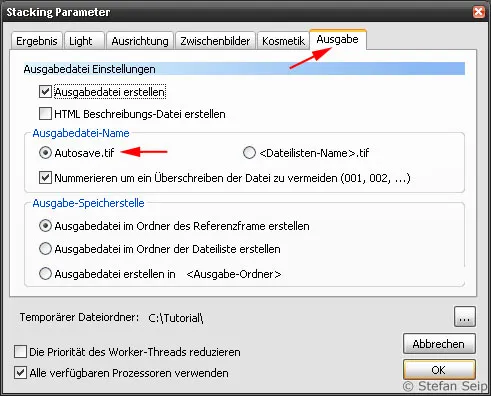
Confirmarea cu OK va aduce înapoi la rezumat.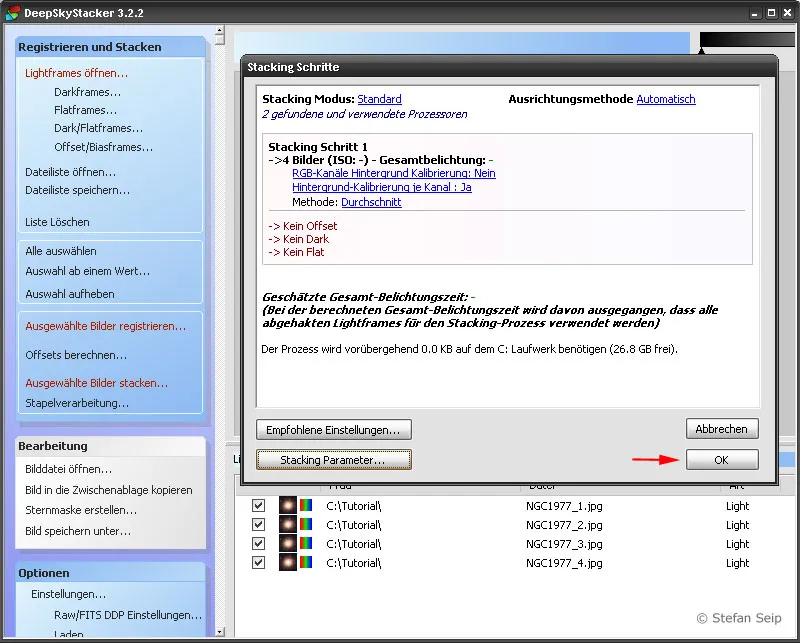
Software-ul DeepSkyStacker: Fereastra de dialog pentru începerea procedurii de "stacking" devine vizibilă din nou și acum conține toate setările efectuate într-un rezumat. Prin apăsarea butonului „OK” (săgeată) se dă semnalul de start.
De asemenea, acolo faceți clic acum pe OK pentru a începe procesul de aliniere și stackare. Va urma o fază intensivă de calcul, în care o fereastră de dialog va afișa progresul.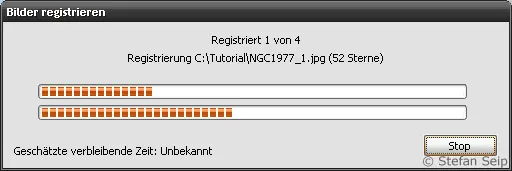
Software-ul DeepSkyStacker: Stacking-ul poate dura ceva timp. Între timp, vor fi afișate mesaje de stare.
Apoi, DeepSkyStacker va afișa rezultatul calculelor și va genera simultan fișierul „Autosave.tif” în dosarul în care sunt stocate fișierele de origine. Este vorba de un fișier în format TIFF cu o adâncime de culoare de 32 de biți.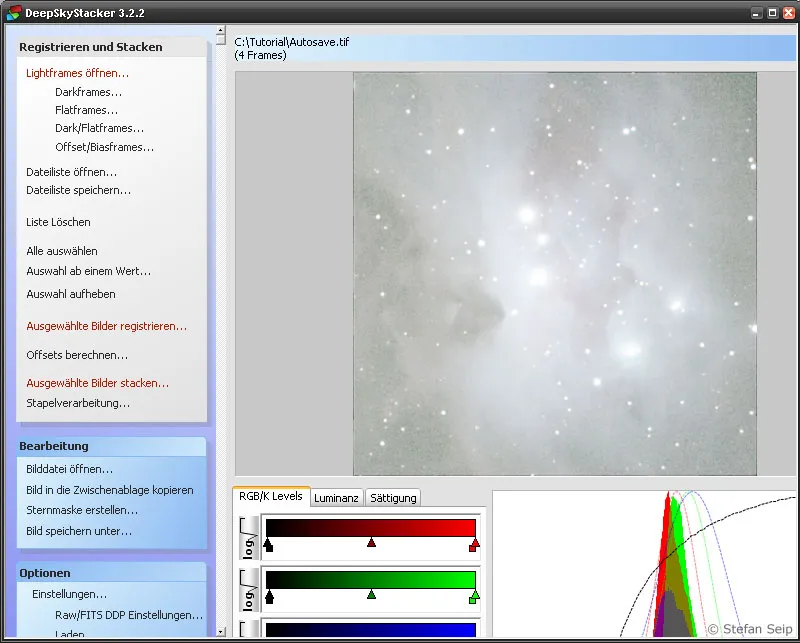
Software-ul DeepSkyStacker: Afișarea imaginii rezultate după stackare.
Pentru a simplifica procesul ulterior, puteți să creați din nou fișierul în format TIFF de 16 biți, făcând clic în DeepSkyStacker pe comanda Salvare imagine sub....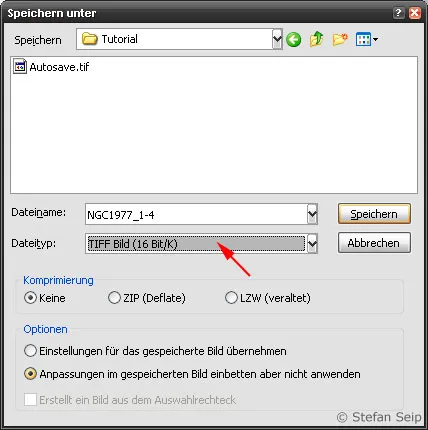
Software-ul DeepSkyStacker: Fereastra de dialog "Salvare sub..." permite selectarea formatului de fișier, aici un format TIF cu 16 biți pe pixel și pe canal de culoare (săgeată).
Rezultatul software-ului DeepSkyStacker (stânga) nu este practic diferit de metoda descrisă anterior în Photoshop (dreapta). În cazul unui număr mare de imagini individuale și a unei presupuse rotații a cadrului, lucrul cu DeepSkyStacker este mult mai confortabil.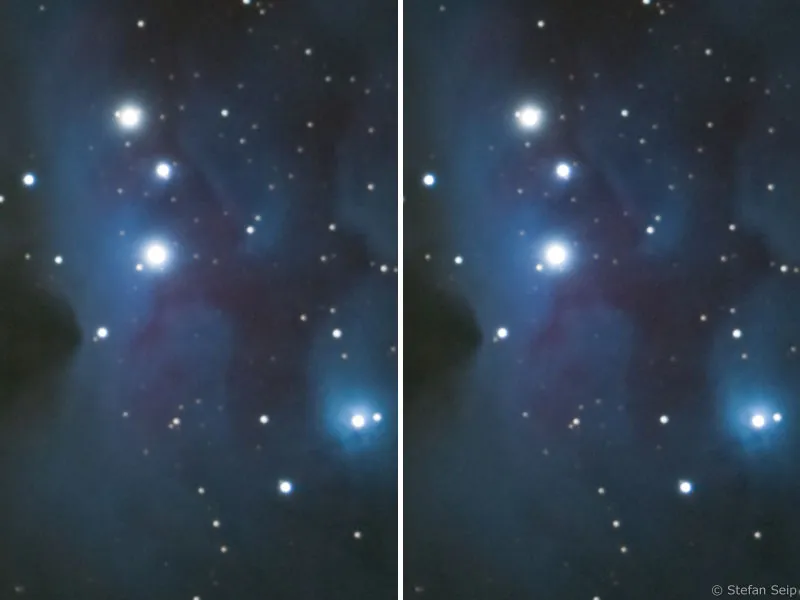
Concluzii
Suprapunerea mai multor capturi ale aceluiași motiv este un mijloc foarte eficient de reducere a zgomotului în fotografiile digitale. Ceea ce a fost demonstrat aici cu doar patru imagini individuale și care a adus deja o îmbunătățire semnificativă a raportului semnal-zgomot, poate fi îmbunătățit și mai mult cu un număr mai mare de capturi individuale. Cu cât sunt mai multe capturi implicate în calculul mediei, cu atât efectul dorit va fi mai mare, cu mențiunea că câștigul realizabil pe imaginea individuală va scădea cu cât numărul de capturi este mai mare.
Exemplu: Comparativ cu o singură imagine, se poate obține deja o reducere a zgomotului la jumătate prin utilizarea a încă trei fotografii. Dacă au fost făcute 16 fotografii individuale, zgomotul poate fi redus din nou la jumătate, adică la un sfert. Pentru a obține o reducere suplimentară a zgomotului la un optime, pornind de la acest nivel, ar fi necesare încă 48 de imagini individuale în plus față de cele 16, astfel încât numărul total să crească la 64 (rădăcina pătrată din 64 = 8)!
În exemplul de exercițiu prezentat aici au fost utilizate fotografii în formatul JPG. Motivul pentru aceasta este doar dimensiunea redusă a fișierului pentru descărcarea fișierelor de exerciții! În practică, formatele fără compresie de date sunt preferate, în cazul aparatelor foto digitale cu obiective interschimbabile, deci formatul Raw.
Notă: Pentru fotografii în care sunt reprezentate atât peisajul cât și cerul înstelat, metodele descrise pentru suprapunerea capturilor individuale nu pot fi folosite deoarece stelele se mișcă față de peisaj. Prin urmare, astfel de fotografii nu pot fi aliniate precis. Cu toate acestea, puteți folosi metodele pentru fotografii care nu au nimic de-a face cu astrofotografia. Trebuie doar să aveți grijă ca pe imaginile individuale nu există obiecte în mișcare care să facă dificilă sau imposibilă suprapunerea. Chiar și frunzele unui copac mișcându-se în vânt vă pot strica planurile.

